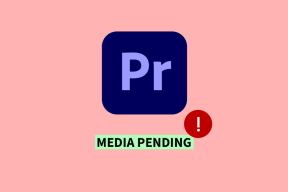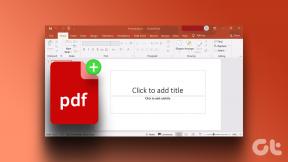Popravite Pokémon Go Adventure Sync koji ne radi na Androidu
Miscelanea / / June 18, 2022

Pokémon Go je jedna od najbrže rastućih avanturističkih igara na svijetu, s više od 65 milijuna korisnika i gotovo 5 milijuna korisnika dnevno se prijavljuje u aplikaciju kako bi uživali u ispunjenom iskustvu. Osim igre, možete snimiti i pređenu udaljenost čak i kada niste otvorili aplikaciju. To je posebna značajka koju ne možete pronaći ni u jednoj drugoj igrici. Ova značajka prvenstveno je namijenjena poticanju korisnika da ostanu fizički spremni i aktivni! Da, kada postignete određene prekretnice u igri, možete osvojiti neke kredite u igrama i također zatražiti nekoliko nagrada. Ipak, nekoliko korisnika se žali da Pokémon Go avanturistička sinkronizacija ne radi iz nepoznatih razloga. Ako ste i vi jedan od njih, ne brinite. Donosimo nevjerojatan vodič za rješavanje problema koji će vam pomoći da riješite problem s Androidom koji ne radi avanturističke sinkronizacije u Pokémon Gou. Dakle, nastavite čitati!

Sadržaj
- Kako popraviti Pokémon Go Adventure Sync ne radi na Androidu
- Metoda 1: Osnovni koraci za rješavanje problema
- Metoda 2: Ponovno pokrenite telefon
- Metoda 3: Isključite način rada za uštedu baterije
- Metoda 4: Provjerite mrežnu vezu
- Metoda 5: Omogućite pozadinske podatke
- Metoda 6: Prisilno napustite Pokémon Go
- Metoda 7: Koristite vremensku zonu pružatelja mreže
- Metoda 8: uključite Google Preciznost lokacije
- Metoda 9: Izbrišite predmemoriju aplikacije Pokémon Go
- Metoda 10: Ažurirajte aplikaciju Pokémon Go
- Metoda 11: Ažurirajte OS Android
- Metoda 12: Ponovno povežite Google Fit i Pokémon Go
- Metoda 13: Promijenite dopuštenja za Pokémon Go i Google Fit
- Metoda 14: Ponovno instalirajte Pokémon Go
- Metoda 15: Obratite se podršci za Pokémon Go
Kako popraviti Pokémon Go Adventure Sync ne radi na Androidu
Pokémon Go Adventure Sync značajka vam pomaže pratiti broj koraka i podatke o fitnesu, a zauzvrat možete zaraditi nagrade i kredite. Ova je značajka nastala 2018. godine, ali vas ne košta ni peni! Također prati podatke iz fitnes aplikacija kao što su Google Fit i Zdravlje jabuke i prikazuje rezultate uz pomoć GPS-a (Global Positioning System) na vašem uređaju. Nagrade ćete primati tjedno jednom na temelju ukupne udaljenosti koju ste prešli. Postoje tri različite kategorije, a za svaku ćete kategoriju imati zasebne nagrade.
| Prijeđena udaljenost svaki tjedan | Pokémon GO Adventure Sync nagrade |
| 5 km | 20 Pokéballs, |
| 25 km | 20 loptica, 10 sjajnih lopti, 500 zvjezdane prašine, 1 rijedak slatkiš ili jaja od 5 km |
| 50 km | 20 pokéballa, 10 velikih lopti, 1500 zvjezdane prašine, jaja od 5 km i 3 rijetka slatkiša ili jaja od 10 km |
Prelazak 50 km je najviša granica za nagrade, a čak i ako prijeđete 50 km, nećete dobiti nikakve nagrade. Ali imajte na umu da, da biste dobili sve ove nagrade, morate uvijek ponijeti svoj uređaj sa sobom kako biste pratili GPS. Najsmješnije je to što se vaše kretanje neće pratiti kada se krećete prebrzo (vožnja automobila, trčanje, putovanje itd.).
Što uzrokuje da Adventure Sync ne radi Pokémon Go?
Nekoliko razloga uzrokuje problem s Android sinkronizacijom koja ne radi. U nastavku je navedeno nekoliko uobičajenih uzroka.
- Adventure Sync nije omogućen u Pokémon Go postavkama.
- Vaš uređaj nije kompatibilan sa značajkom sinkronizacije Pokémon Go avanture.
- Na vašem je uređaju omogućen način rada za uštedu baterije.
- Na vašem uređaju ne daju se odgovarajuća dopuštenja za Pokémon Go.
- Zastarjela aplikacija i zastarjeli Android.
- Pogrešno konfigurirane datoteke u Pokémon Go.
Nakon što se upoznate s razlozima koji doprinose problemu sinkronizacije Pokémon Go avanture, možete slijediti dolje navedene metode rješavanja problema kako biste isti riješili.
Bilješka: Budući da pametni telefoni nemaju iste opcije postavki, one se razlikuju od proizvođača do proizvođača. Stoga provjerite točne postavke prije nego što promijenite bilo koju na svom uređaju. Nadolazeći koraci izvedeni su na a Xiaomi telefon s MIUI 13 u svrhu ilustracije.
Metoda 1: Osnovni koraci za rješavanje problema
Evo nekoliko stvari koje treba uzeti u obzir i koje treba imati na umu kako biste riješili problem s Androidom koji ne radi s sinkronizacijom avanture.
1. Provjerite je li Pokémon Go Adventure Sync značajka uključena
Morate biti sigurni da ste uključili značajku sinkronizacije Pokémon Go avanture. Bez uključene te značajke, stalno ćete se suočavati s problemom sinkronizacije.
2. Potvrdite da sinkronizacija radi na drugim uređajima
Pokreni Google Fit (Android) ili Zdravlje jabuke (iOS) i provjerite bilježi li vaše podatke o fitnesu. Ako je tako, pokrenite Pokémon Go i provjerite imate li problema.
3. Provjerite kompatibilnost
Provjerite jesu li Pokémon Go i aplikacije Google Fit (Android) ili Zdravlje jabuke (iOS) kompatibilni su s vašim uređajem. Na primjer, Google Fit zahtijeva Android OS 6.0 ili noviji, ako ovaj kriterij nije zadovoljen, ne možete koristiti značajku sinkronizacije avanture Pokémon Go.

4. Pričekajte da se sinkronizacija dovrši
Ponekad će Pokémon Go potrajati 24 sata za sinkronizaciju podataka s Google Fitom i drugim aplikacijama koje se odnose na zdravlje. (Morate pričekati ako ste nedavno sinkronizirali podatke).
5. Ručno unesite točne podatke u Pokémon Go
Ako imate ručno unesena sve podatke u zdravstvenim aplikacijama, koji se neće uzeti u obzir u Pokémon Gou. Svi podaci uključeni iz aplikacija trećih strana (osim ako nije Google Fit API ili Apple Health API) smatrat će se ručnim.
6. Potpuno zatvorite aplikaciju Pokémon Go
Kada ne zatvorite aplikaciju u potpunosti, aplikacija i dalje radi u pozadini s Go+, pa ponekad značajka sinkronizacije avanture možda neće raditi.
7. Pronađite i potvrdite vitalne senzore
Provjerite ima li vaš uređaj potrebni senzori za praćenje udaljenosti i brzine.
8. Koristite aplikaciju pravilnom brzinom
Zabilježite činjenicu da je brzina na domet od 10,5 km/h snimit će samo Pokémon Go. Brzina veća od ove neće biti zabilježena.
9. Ponovno se prijavite u Pokémon i druge aplikacije
Odjavite se iz svog Aplikacija Pokémon Go a zatim se prijavite u zdravstvene aplikacije na svom Androidu. Zatim se ponovno prijavite i provjerite je li problem nestao.
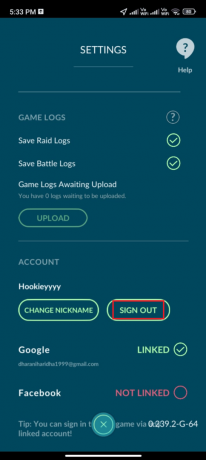
Ovih nekoliko jednostavnih i učinkovitih hakova pomoći će vam da riješite problem o kojem se raspravlja u ranijoj fazi. Ako vam nisu pomogli, možete prijeći na napredne metode rješavanja problema, kao što je navedeno u nastavku.
Metoda 2: Ponovno pokrenite telefon
Ovaj jednostavan hack pomaže vam da popravite sve privremene greške povezane s Pokémon Go-om, uključujući problem sa sinkronizacijom Pokémon Go avanture koja ne radi. Možete ponovno pokrenuti uređaj izravno prema uputama u nastavku ili isključiti uređaj i uključiti ga kasnije.
1. Pritisnite i držite Gumb za uključivanje sa strane vašeg mobitela.
2. Zatim, na sljedećem zaslonu, dodirnite Ponovno podizanje sustava opcija.
Bilješka: Također možete dodirnuti Isključite napajanje ikona za isključivanje uređaja. Ako to učinite, pritisnite i držite Gumb za uključivanje ponovno za uključivanje telefona.

3. Pričekajte da se telefon ponovno pokrene i provjerite jeste li uspjeli popraviti sinkronizaciju avanture ne radi Android ili ne.
Također pročitajte: Kako igrati Pokémon Go bez kretanja (Android i iOS)
Metoda 3: Isključite način rada za uštedu baterije
Svi novi pametni telefoni imaju značajke štednje baterije koje će vam pomoći u uštedi baterije uz ograničene operacije usluga, senzora i aplikacija. Ako ste omogućili opciju štednje baterije na svom uređaju, Pokémon Go i druge zdravstvene aplikacije mogu biti isključene. To može dovesti do problema o kojem se raspravlja, a prijeđena udaljenost neće biti koju je snimila vaša aplikacija. Stoga vam se savjetuje da isključite način štednje baterije na svom uređaju prema uputama u nastavku.
1. Povucite prema dolje Ladica za obavijesti na svom Android uređaju.
2. Sada isključite Ušteda baterije podešavanje ako je uključeno.
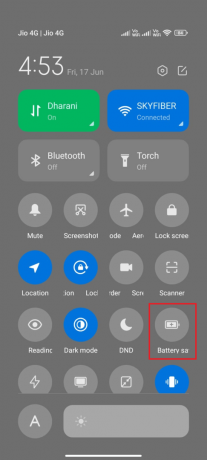
Metoda 4: Provjerite mrežnu vezu
Ponekad postoji nekoliko šansi da vaša internetska veza nije stabilna kako biste prošli kroz uspješnu postavku sinkronizacije avanture na vašem Android uređaju. Ako želite potvrditi svoju mrežnu vezu, imate izvrstan hack. Idite na svoj omiljeni preglednik i surfajte po bilo čemu. Ako niste postigli nikakve rezultate preglednika, postoje neki problemi povezani s mrežom. Ako pretpostavljate da je problem uzrokovan a VPN veza, razmislite o isključivanju. Ako koristite mobilne podatke, provjerite je li vaša podatkovna veza uključena slijedeći dolje navedene upute.
1. Dodirnite Postavke ikona s početnog zaslona.

2. Zatim dodirnite SIM kartice i mobilne mreže opcija, kao što je prikazano.

3. Sada, uključite Mobilni podaci opciju ako je isključena, kao što je prikazano.
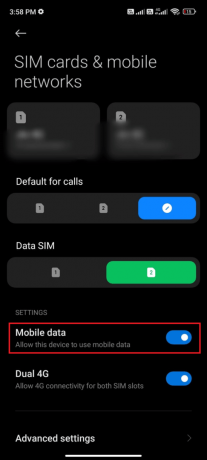
4. Ako ste izvan svoje zemlje ili pokrivenosti mrežom (koristite roaming mrežu), dodirnite Naprednapostavke, kao što je prikazano.
Bilješka: Prijevoznik će vam besplatno naplatiti nakon što uključite međunarodni podatkovni roaming.
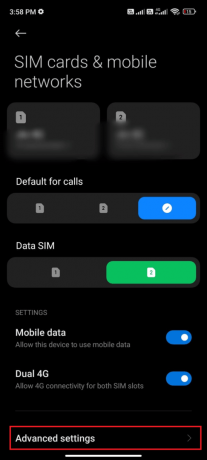
5. Zatim dodirnite okvir pored Međunarodni roaming i postavite opciju na Stalno.
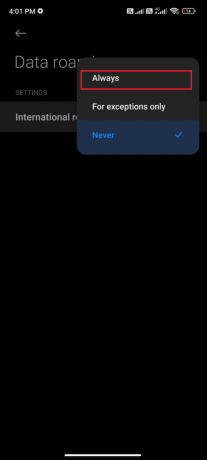
6. Dodirnite Podatkovni roaming.

7. Zatim dodirnite Upaliti za potvrdu upita.
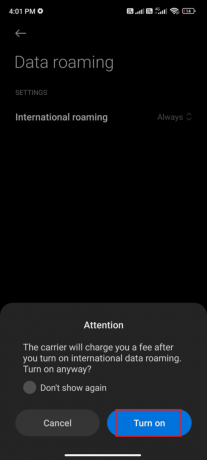
Sada provjerite jeste li uspjeli riješiti problem koji ne radi s Pokémon Go avanturističkom sinkronizacijom. Ako ne, slijedite dolje navedene metode.
Također pročitajte: Popravite nesinkronizirani audio video Netflix na računalu sa sustavom Windows 10
Metoda 5: Omogućite pozadinske podatke
Osim mobilnih podataka, morate uključiti korištenje pozadinskih podataka kako biste osigurali da vaš Android koristi mobilne podatke čak i u načinu rada za uštedu podataka. Evo nekoliko uputa kako učiniti isto. Slijedite kao što je prikazano da biste riješili problem s Androidom koji ne radi sa sinkronizacijom avanture.
1. Idite na Postavke aplikaciju, kao što je ranije spomenuto.
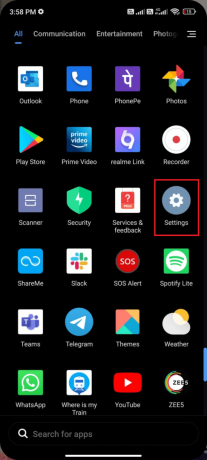
2. Sada, dodirnite aplikacije.

3. Dodirnite Upravljanje aplikacijama > PokémonIći, kao što je prikazano.

4. Dodirnite Ograničena upotreba podataka.

5. Sada odaberite sljedeće i dodirnite u redu:
- Wi-Fi
- Mobilni podaci (SIM 1)
- Mobilni podaci (SIM 2) (ako je primjenjivo)

Sada vaš android omogućuje potpuni pristup mobilnim podacima čak i kada je u načinu rada za uštedu podataka. Provjerite možete li riješiti navedeni problem na Androidu ako je nastao zbog problema s potrošnjom podataka u pozadini.
Metoda 6: Prisilno napustite Pokémon Go
Zatvaranje aplikacije potpuno je drugačije od prisilnog zatvaranja. Prisilno zatvaranje Pokémon Goa zatvorit će sve njegove pozadinske procese i morate ga pokrenuti ispočetka sljedeći put kada ga otvorite. Aplikacija koja se loše ponaša može se odmah riješiti, a u nastavku je nekoliko uputa za prisilno zatvaranje Pokémon Go aplikacije.
1. Pokrenite Postavke aplikaciju kao i prije.
2. Sada, dodirnite aplikacije.
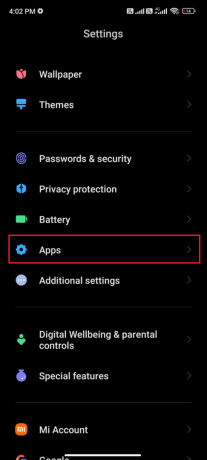
3. Dodirnite Upravljajte aplikacijama.
4. Zatim dodirnite Pokémon Go opcija.
5. Dodirnite na Prisilno zaustaviti opciju u donjem lijevom kutu zaslona.

6. Konačno, potvrdite upit dodirom na u redu (ako ijedan).
Također pročitajte: Najbolji Pokémon Go hakovi i varalice za udvostručenje zabave
Metoda 7: Koristite vremensku zonu pružatelja mreže
Ako vaš Android telefon ručno dodjeljuje vremensku zonu, kada putujete, može doći do problema u sinkronizaciji podataka vaše fizičke aktivnosti zbog različitih vremenskih zona na različitim lokacijama. Da biste riješili problem s Pokémon Go avanturističkom sinkronizacijom koja ne radi, prijeđite na Automatske postavke vremenske zone u postavkama datuma i vremena. Inače, možete koristiti vremensku zonu svog mrežnog davatelja. Ovo će sinkronizirati vašu vremensku zonu prema geografskoj lokaciji i stoga se možda nećete brinuti o problemu.
1. Otvori Postavke aplikaciju na vašem telefonu.
2. Sada, pomaknite se prema dolje Postavke zaslon i dodirnite Dodatne postavke.

3. Zatim dodirnite na Datum ivrijeme opcija, kao što je prikazano.
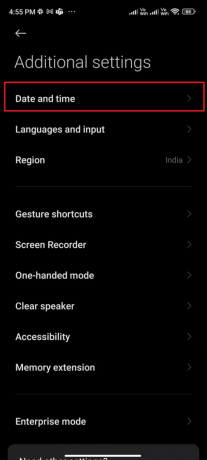
4. Uključi Koristite vremensku zonu koju pruža mreža opcija.

Metoda 8: uključite Google Preciznost lokacije
Morate imati ispravan pristup lokaciji za svoju Android aplikacije za korištenje aplikacija temeljenih na GPS-u bez ikakvih problema. U nekim slučajevima prelazak na Google Preciznost lokacije može vam pomoći da riješite problem s Androidom koji ne radi s avanturističkom sinkronizacijom. Evo nekoliko uputa kako učiniti isto.
1. Povucite prema dolje Ploča obavijesti vašeg Androida.
2. Sada, osigurajte da Mjesto je uključen, kao što je prikazano.

3. Zatim pritisnite i držite Mjesto ikona za otvaranje izbornika Postavke lokacije.
4. Dodirnite Google Preciznost lokacije opcija.
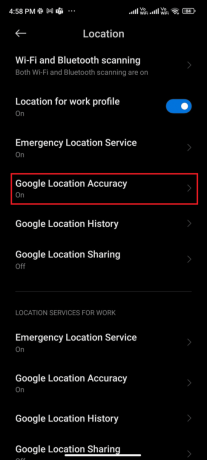
5. Sada, uključite Poboljšajte točnost lokacije opcija, kao što je prikazano.

Nakon što uključite točnost lokacije na svom Android mobilnom uređaju, provjerite jeste li popravili problem sa sinkronizacijom avanture koja ne radi Pokémon Go.
Također pročitajte: Kako promijeniti lokaciju u Pokémon Go?
Metoda 9: Izbrišite predmemoriju aplikacije Pokémon Go
Za održavanje brzine vaših igara na vašem Androidu, predmemorija se pohranjuje kao privremena sjećanja. Ali ovi stari podaci se s vremenom pokvare i mogu biti razlog zašto Pokémon Go avanturistička sinkronizacija ne radi. Savjetuje se da očistite cache Vaše prijave s vremena na vrijeme (barem jednom u 60 dana) kako biste izbjegli bilo kakve sukobe, a evo nekoliko uputa kako to učiniti.
1. Idite na početni zaslon i dodirnite Postavke app.
2. Sada, dodirnite aplikacije.
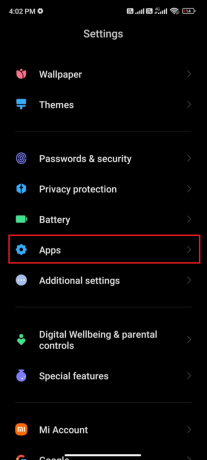
3. Zatim dodirnite Upravljajte aplikacijama > PokémonIĆI, kao što je prikazano.

4. Dodirnite na Skladištenje opcija.

5. Dodirnite Očisti predmemoriju opcija.
Bilješka: Također možete dodirnuti Izbrišite sve podatke ako želite da se svi podaci izbrišu Pokémon Go.

6. Na kraju, dodirnite Obriši podatke opcija, kao što je prikazano.

Metoda 10: Ažurirajte aplikaciju Pokémon Go
Pokémon Go bi trebao biti ažuriran na rutinskoj osnovi kako bi se pratio nove tehnologije unutar aplikacije i održavala vaša aplikacija bez ikakvih grešaka. Pokušajte ažurirati svoju aplikaciju i provjerite možete li riješiti problem s pustolovnom sinkronizacijom koja ne radi Pokémon Go. Evo nekoliko uputa za ažuriranje Pokémon Go na vašem Androidu.
1. Od Početni zaslon svog telefona, dodirnite Trgovina igračaka app.

2. Traziti Pokémon Go, kao što je prikazano.
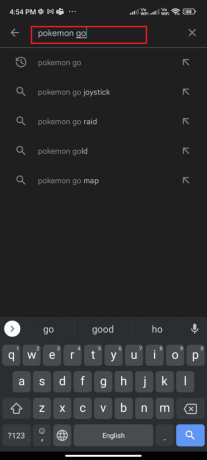
3A. Ako je ažuriranje dostupno, dodirnite Ažuriraj opciju i pričekajte dok se proces ažuriranja ne završi.
3B. Ako je vaša aplikacija već ažurirana, vidjet ćete samo Otvorena i Deinstaliraj opcije.

Također pročitajte: Kako promijeniti ime Pokémon Go nakon novog ažuriranja
Metoda 11: Ažurirajte OS Android
Ažuriranjem svog Android uređaja možete riješiti problem koji ne radi s Pokémon Go avanturističkom sinkronizacijom. Vaš Android telefon automatski će se ažurirati mobilnim podacima ili povezanom Wi-Fi mrežom. Da biste riješili sve probleme s igrama, bugove i pogreške na svom Android uređaju, morate ažurirati svoj Android prema uputama u našem vodiču, 3 načina da provjerite ima li ažuriranja na svom Android telefonu.
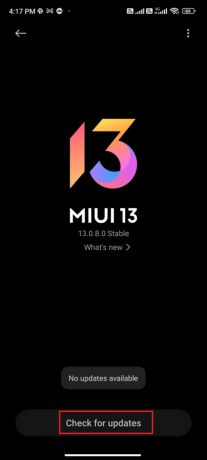
Metoda 12: Ponovno povežite Google Fit i Pokémon Go
Ako postoje problemi sa sinkronizacijom između Google Fit i Pokémon Go, možda ćete se suočiti s problemom sinkronizacije Pokémon Go avanture. S druge strane, možete koristiti više računa za Google Fit i Pokémon Go. U tom slučaju morate ponovno povezati ove aplikacije prema uputama u nastavku.
1. Zatvorite sve aplikacije na Android uređaju i dodirnite Google Fit aplikaciju iz ladice aplikacija da biste je pokrenuli.
2. Sada dodirnite Ikona profila iz donjeg desnog kuta zaslona, kao što je prikazano.

3. Zatim dodirnite na Postavke ikona zupčanika.
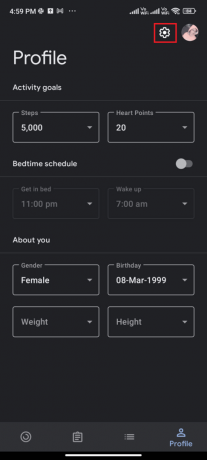
4. Dodirnite Upravljajte povezanim aplikacijama.
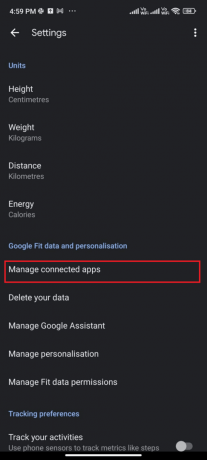
5. Pomaknite se prema dolje do sljedećeg zaslona i dodirnite UKLONITE PRISTUP odgovara Pokémon Go, kao što je prikazano.

6. Na sljedećem zaslonu potvrdite upit klikom na u redu, kao što je prikazano.
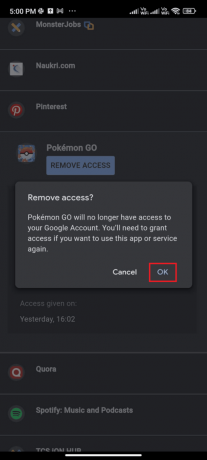
7. Zatvori Google Fit aplikaciju i pričekati neko vrijeme ili ponovno pokrenite svoj Android.
8. Sada, lansiraj Pokémon Go i dodirnite na Dom ikona, kao što je prikazano.

9. Dodirnite POSTAVKE.

10. Upaliti Adventure Sync i to omogućiti. Potvrdite upit dodirom Uključite ga!

11. Ako se od vas zatraži da sinkronizirate Adventure Sync i Google Fit, potvrdite isto i provjerite jeste li riješili problem o kojem se raspravlja.
Također pročitajte: Kako riješiti problem koji se ne sinkronizira s Fitbitom
Metoda 13: Promijenite dopuštenja za Pokémon Go i Google Fit
Ako niste dali odgovarajuća dopuštenja za Pokémon Go i zdravstvenu aplikaciju (Google Fit ili Apple Health), suočit ćete se s problemima s pustolovnom sinkronizacijom koja neće raditi Pokémon Go. Savjetujemo vam da promijenite dopuštenja za Pokémon Go prema uputama u nastavku.
1. Otvori Postavke aplikaciju na vašem telefonu.
2. Dodirnite aplikacije > Upravljajte aplikacijama.
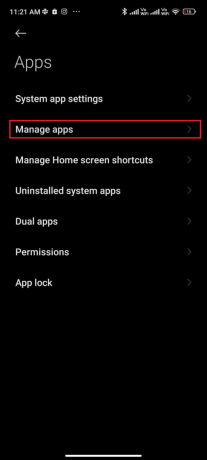
3. Sada se pomaknite prema dolje i dodirnite Pokémon GO.

4. Dodirnite Appdopuštenja, kao što je prikazano.
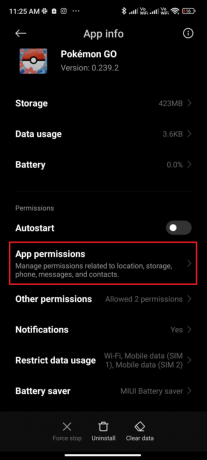
5. Od NIJE DOZVOLJENO odjeljak, dodirnite dopuštenja koja nisu dopuštena ili su onemogućena.

6. Omogućite dopuštenja za odgovarajuće postavke dodirom Dopusti, kao što je prikazano.
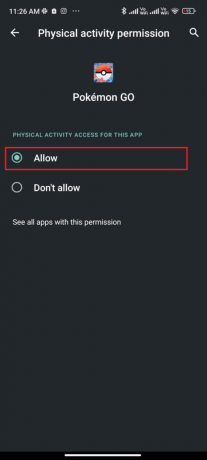
7. Ponovite iste korake za Google Fit i provjerite jeste li riješili problem ili ne.
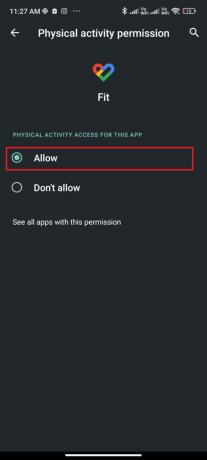
Metoda 14: Ponovno instalirajte Pokémon Go
Najvjerojatnije ćete dobiti ispravak za problem s Pokémon Go avanturističkom sinkronizacijom ako slijedite gore navedene metode. Ako ne, morate deinstalirati aplikaciju i ponovno je instalirati nakon ponovnog pokretanja uređaja. Evo nekoliko uputa za ponovnu instalaciju Pokémon Goa.
1. Otvori Trgovina igračaka aplikaciju kao što ste to učinili ranije i tražite Pokémon Go.

2. Dodirnite Deinstaliraj kao što je prikazano.

3. Pričekajte dok se aplikacija potpuno ne deinstalira s vašeg Androida. Zatim, opet tražite Pokémon Go i dodirnite Instalirati.
4. Nakon što je vaša aplikacija instalirana na vaš uređaj, dodirnite igra, kao što je prikazano.

5. Konačno, vratite svoje podatke (ako to želite) i provjerite možete li riješiti problem s Androidom koji ne radi zbog sinkronizacije avanture ili ne.
Također pročitajte: Najbolja Eevee evolucija u Pokémon Go
Metoda 15: Obratite se podršci za Pokémon Go
Ako vam nijedna od gore opisanih metoda nije pomogla riješiti problem sinkronizacije Pokémon Go avanture na Androidu, trebate se obratiti službenom Pokémon Go timu za pomoć. Možete prijaviti problem da sinkronizacija avanture ne radi u Pokémon Go uz pomoć sljedećih koraka.
1. Na stranici prikaza karte dodirnite Glavni izbornik ikona, kao što je prikazano.

2. Dodirnite na Postavke opcija.

3. Dodirnite na Ikona pomoći.

4. Dodirnite Rješavanje problema, kao što je prikazano.
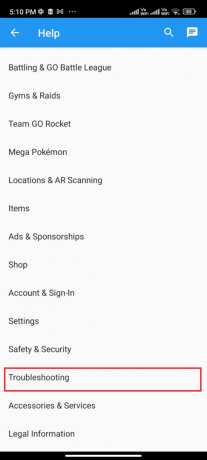
5. Sada, dodirnite Rješavanje problema Adventure Sync i slijedite vodič za rješavanje problema naveden na sljedećoj stranici.
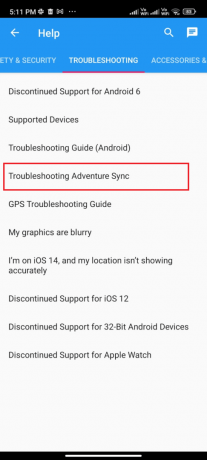
Preporučeno:
- Kako premjestiti Origin igre na drugi pogon
- Popravite kako Rocket League Controller ne radi u sustavu Windows 10
- Kako popraviti Pokémon Go GPS signal nije pronađen
- Kako se pridružiti timu u Pokemon Go
Nadamo se da je ovaj vodič bio od pomoći i da ste naučili kako popraviti Sinkronizacija Pokémon Go avanture ne radi problem na vašem uređaju. Slobodno nam se obratite sa svojim upitima i prijedlozima putem odjeljka za komentare u nastavku. Javite nam koju temu želite da istražimo sljedeće.